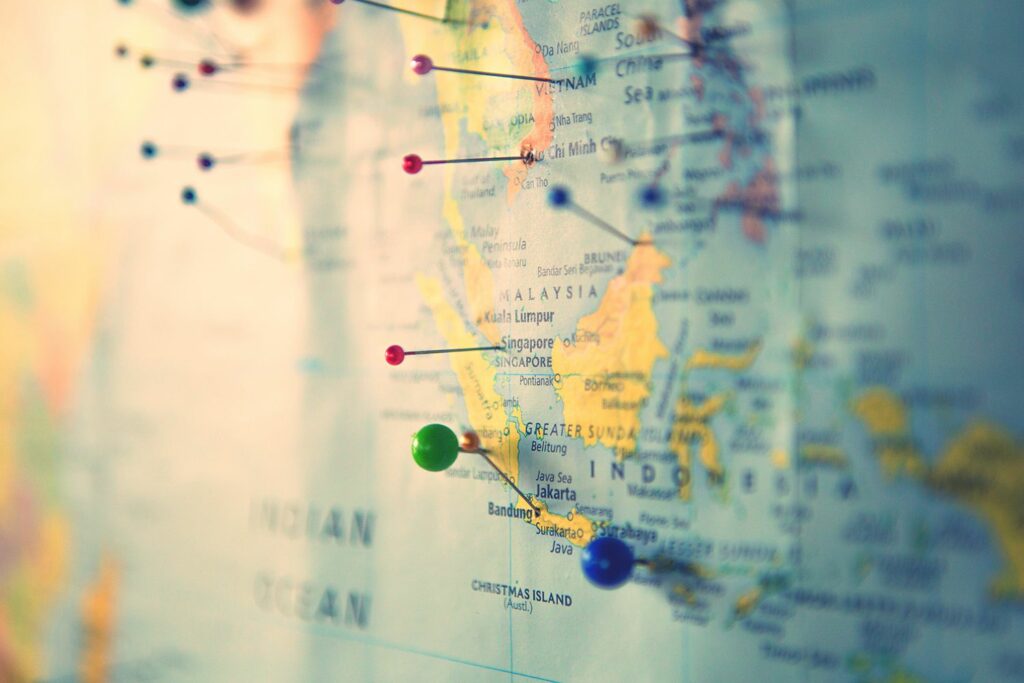Comment épingler un programme ou un site Web à la barre des tâches Windows
ce qu’il faut savoir
- Cliquez avec le bouton droit sur un programme en cours d’exécution dans la barre des tâches et sélectionnez Épingle à la barre des tâchesCela épinglera le programme à votre barre des tâches.
- Sélectionnez un fichier dans l’Explorateur de fichiers, puis faites glisser et déposez le fichier dans la barre des tâches pour l’épingler à la barre des tâches.
- Créez un raccourci de site Web, puis faites-le glisser et déposez-le dans la barre des tâches pour épingler le raccourci du site Web à la barre des tâches.
La barre des tâches Windows est un endroit idéal pour mettre des raccourcis car elle est toujours visible lorsque vous utilisez Windows. Vous pouvez également épingler des sites Web favoris et même des fichiers (bien que l’épinglage de fichiers nécessite plus d’efforts). Nous décrivons ici comment faire chacun dans Windows 10.
Épingler un programme à la barre des tâches
Utilisez-vous le navigateur Chrome chaque fois que vous allumez votre ordinateur ? Que diriez-vous de Skype ou d’Excel ? Vous pouvez épingler les programmes que vous utilisez le plus afin de pouvoir les démarrer facilement à tout moment. L’épinglage peut être effectué de deux manières, à partir d’un programme ouvert ou à partir d’un raccourci sur le bureau.
-
La première consiste à épingler à partir d’un programme en cours d’exécution. Tout d’abord, démarrez le programme comme d’habitude.
-
Au bas de l’écran, l’icône du programme apparaît sur la barre des tâches.Faites un clic droit dessus et choisissez dans le menu Épingle à la barre des tâches.
-
L’icône est épinglée en permanence à la barre des tâches.
Pour modifier l’ordre des icônes, sélectionnez-les et faites-les glisser à votre convenance.
-
Vous pouvez également faire glisser un raccourci de programme sur le bureau vers la barre des tâches. Les raccourcis sont épinglés en permanence à la barre des tâches.
Épingler des fichiers à la barre des tâches
Tout comme vous souhaitez accéder facilement à certains programmes, vous pouvez avoir certains fichiers ouverts fréquemment et vouloir les utiliser à tout moment. Voici comment épingler des fichiers à la barre des tâches.
Lorsque vous épinglez un fichier à la barre des tâches, vous l’épinglez en fait au programme auquel il est associé, de sorte qu’il n’apparaît pas comme une icône en soi.
-
Ouvrir gestionnaire de fichiers et accédez au fichier que vous souhaitez épingler. Sélectionnez le fichier et faites-le glisser vers la barre des tâches.
-
L’icône affiche une notification : « Pin to X », où X est l’application associée au fichier.
-
Pour accéder aux fichiers à partir de la barre des tâches, cliquez avec le bouton droit sur l’icône de l’application concernée et sélectionnez le nom du fichier dans le menu.
Épingler des sites Web à la barre des tâches avec Google Chrome
Vous pouvez également accéder aux sites Web directement à partir de la barre des tâches de Windows. Cela ouvrira Chrome, puis le site Web, mais vous n’aurez besoin que d’un seul clic.
-
Ouvrez Chrome et accédez au site Web que vous souhaitez épingler.
-
Dans le coin supérieur droit, sélectionnez Fait sur mesure (trois points verticaux).
-
choisir plus d’outils > Créer un raccourci.
-
à l’intérieur Créer un raccourci boîte de dialogue, tapez un nom pour le raccourci.choisir créer.
-
Allez sur votre bureau où vous trouverez le raccourci nouvellement créé. Faites glisser le raccourci vers la barre des tâches.
-
Les raccourcis sont épinglés en permanence à la barre des tâches.
Merci de nous en informer!
Dites-nous pourquoi !
D’autres détails ne sont pas assez difficiles à comprendre